Calibracija HTC senzora. Kalibracija zaslona na Android: Upute korak-po-korak
Kalibracija osjetljiv na dodir mobilni uredajiaH s operativnim sustavom Android može biti potrebno ako zaslon osjetljiv na dodir nepravilno prepozna dodir. Ovisno o proizvođaču pametnog telefona, sustav može imati različite ugrađene kalibracijske programe. Također možete koristiti aplikacije treće straneZa podešavanje senzora na Android.
Kalibracija zaslona na Androidu putem ugrađenog uslužnog programa
Standardne metode kalibracije prikaza na pametnim telefonima različitih proizvođača su različite. U pravilu se postavka provodi kroz inženjerstvo ili izbornik usluge, Da biste ga pozvali morate unijeti poseban kod u aplikaciji za biranje (standardni program za pozive na Androidu). Kod se može sastojati od brojeva, znakova "* i" # ". Specifična kombinacija za određenu marku telefona može se razjasniti u dokumentaciji za uređaj ili na službenoj web stranici proizvođača.
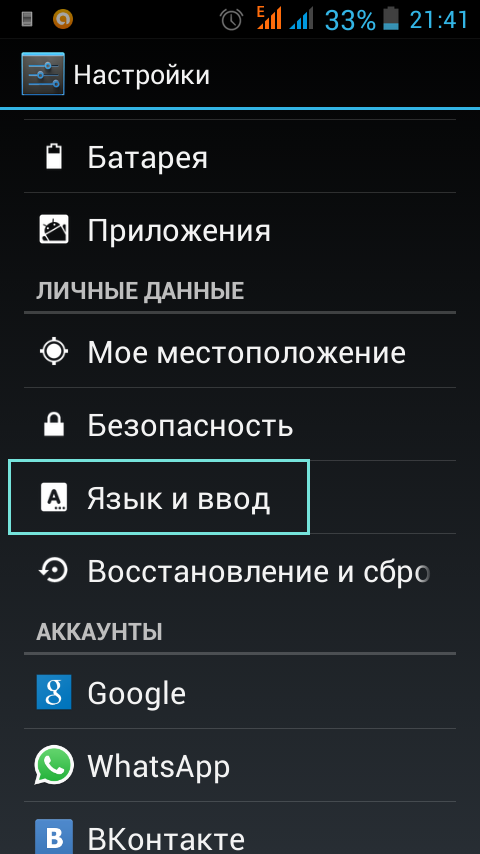
Savjet! Da biste promijenili postavke zaslona osjetljivog na dodir, koristite stavku izbornika osjetljivog na dodir ili kalibriranje. Točna adresa možete pronaći u uputama za Android smartphone.
U odsutnosti ili niske osnovne učinkovitosti android proizvodi Koristite programe treće strane. Jedna od najpopularnijih opcija za takve aplikacije: zaslon osjetljiv na dodir. Uslužni program je besplatan i dostupan za preuzimanje putem " Google Play. TRŽIŠTE. To će pomoći u poboljšanju točnosti prepoznavanja i prepoznavanja gesta.
Nakon instalacije od vas će se tražiti da napravite nekoliko koraka za kalibriranje zaslona na Androidu:
- Dodir;
- Dvostruko dodir;
- Dugačak pritisak;
- Pomicanje;
- Aproksimacija;
- Udaljenost.

Važno! Ako pametni telefon na Androidu prepoznaje sve geste, mogući su problemi s zaslonom osjetljivom na dodir. Ponovno pokrenite uređaj, a zatim provjerite rad pokreta zaslona u drugim aplikacijama.
Edukativni video: Dot kalibracija Android zaslon
SGS Touchscreen Booster program
Za razliku od prethodnog uslužnog programa, postavljanje parametara senzora kroz SGS Touchscreen Booster se izvodi u ručnom načinu rada. Koristeći klizače, možete promijeniti vrijednosti od pet glavnih postavki osjetljivog na dodir:
- Osjetljivost;
- Trajanje za registraciju;
- Minimalni pokret;
- Kretanje filtera;
- Maksimalni broj istovremenih klikova.
U uglatim nosačima nakon naziva parametra određena je zadana vrijednost. Ako je potrebno, standardne postavke zaslona možete vratiti određivanjem ovog broja. Također možete koristiti gumb "Defaults" u donjem desnom kutu za postavljanje standardnih postavki Android zaslona.
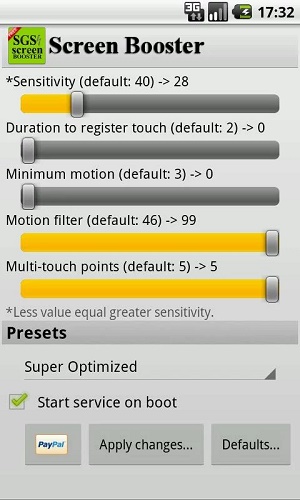
Program ima skup unaprijed instaliranih uzoraka. Možete odabrati optimalnu verziju senzora iz padajućeg popisa Presets. Za postavljanje postavki za svaku preuzmite AndroidOznačite uslugu pokretanja na stavku pokretanja.
![]()
Bilješka! Ovaj uslužni program ne radi na svim modelima telefona i verzija operacijski sustav Android.
Vidi također:
 Što učiniti ako je Wi-Fi isključen Lenovo vibra. x2
Što učiniti ako je Wi-Fi isključen Lenovo vibra. x2
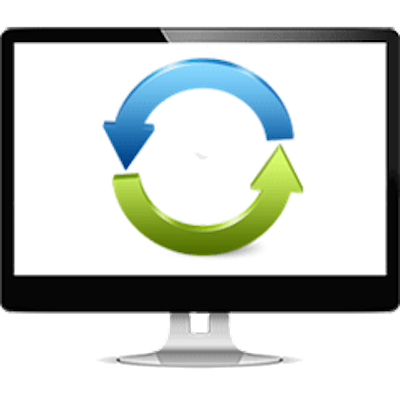 Uklonite spontano ponovno pokretanje računala vlastitim rukama
Uklonite spontano ponovno pokretanje računala vlastitim rukama
 Traži i oporavak udaljene poruke na Android i iPhoneu
Traži i oporavak udaljene poruke na Android i iPhoneu
U procesu korištenja mobilnih uređaja mogu se pojaviti problemi s različitim funkcijama, a zatim morate napraviti kalibraciju Android uređaja i vratiti ga u normalan život. Naučimo kako to učiniti.
Baterija i zaslon osjetljiv na dodir (zaslon osjetljiv na dodir) uglavnom se kalibriraju u Android, ali i morate kalibrirati razne senzore, kao što je " senzor blizine”, “svjetlina senzora"I drugi, a ponekad i ponekad moraju kalibrirati navigaciju na GPS satelitima. Pokušat ćemo razmotriti najčešće probleme i rješenja pomoću Android kalibracije.
Android kalibracija baterije

Kako razumjeti što trebate kalibrirati android baterije? Najvjerojatnije morate imati sljedeće probleme:
- Vaš Android uređaj je postao prebrzo za pražnjenje
- Broj od preostale napunjenosti baterije mijenja se vrlo dramatično.
- Previše dugo punjenje s mreže
- Samo-terminal s dovoljno napunjenosti baterije

Ako imate barem jednu od navedenih značajki, onda biste trebali pokušati napraviti kalibraciju android baterije, možda će riješiti vaš problem. Razmotrimo korak po korak upute za kolaps baterije:
- Prije svega, morate u potpunosti isprazniti bateriju, za ovaj način učitati uređaj da potpuno isključite, a zatim ga pokušajte uključiti dok se ne prestane reagirati na sve.
- Izvucite bateriju ako se ukloni i držite ga izvan uređaja najmanje 5-10 minuta. (Ako se baterija ne ukloni, nemojte pomicati uređaj na mrežu najmanje 2-3 sata)
- Umetnite bateriju i isključite punjač, Uređaj ne uključuje!
- Nakon potpune naknade (poželjno je otići za noć), izvucite bateriju i zatim ga zalijepite natrag, vratite se na punjač.
- Uključite uređaj.
To je sve, kalibracija baterija Android Završio! Za bolje rezultate možete ponoviti postupak do 5 puta, ali najčešće dovoljno jednom. Ako se problem s baterijom ne usuđuje, najvjerojatnije je slučaj u samoj bateriji.
Kalibracija zaslona Android

Zaslon osjetljiv na dodir na Android uređajima - stvar je prilično arogantna, osobito nakon pada i šokova. To se događa da točnost pritiska ili osjetljivosti pada tako da možete pritisnuti željenu tipku od 3-4 puta. Naravno, takva situacija može biti vrlo dosadna i spriječena udobno korištenje uređaja. U takvim slučajevima, Android zaslon će vjerojatno kalibrirati.
Što je umjeravanje Android zaslona?
Ovo je konfiguracija osjetnika prikaza za ispravno i jasno izvršenje naredbi s rukama ili olovkom. Da biste razumjeli trebate li kalibrirati zaslon Android, najbolje je iskoristiti posebnu aplikaciju Play tržište, Na primjer, možete preuzeti Jednostavan tester zaslon osjetljiv na dodir. drugi slični programi, U njemu ćete naći sve ne-radne dijelove senzora zaslona.
Kako napraviti kalibraciju Android zaslona?
Postoje mnoge metode kalibracije, ali ćemo gledati na 2 glavna i najjednostavnija od njih. Prvi način je da preuzmete aplikaciju na tržištu igre, ali nažalost ne mogu jamčiti da barem jedan od njih može stvarno kalibrirati vaš zaslon. Ali još uvijek savjetovao nekoliko programa: Zaslon osjetljiv na dodir. i Prikazati kalibraciju , Druga metoda je pouzdanija, pa ga više razmotri.
Kalibracija zaslona kroz izbornik:
- Idite na postavke uređaja Android
- Odaberite "Display"
- U nastavku će biti stavku "G-senzorska kalibracija", kliknite
- Stavite uređaj na ravnu (!!!) površinu
- Kliknite "Kalibrirajte"
- Nakon završetka kalibracije zaslona, \u200b\u200bponovno pokrenite uređaj
To je sve, postupak kalibriranja zaslona Android je dovršen! Ako se ovaj postupak nije pomogao da se riješite problema zaslon osjetljiv na dodirNajvjerojatnije ga morate zamijeniti.
Senzor senzora kalibracije Android

Drugi često pronađeni problem na Android uređajima, karakterističnim uglavnom za pametne telefone - jest pogrešan rad Aproksimacija senzora. Manifestira se u tome što ne izlazi na zaslon kada donesete telefon na uho tijekom poziva ili obrnuto ne uključuje se do kraja poziva. Možda nema funkcija Zračne geste,koji je prisutan u mnogim modernim pametnim telefonima.

Ponovno se pribjegavati vrlo jednostavan način Kalibracija je ugradnja posebne aplikacije s tržišta igre. Vrijedno je spomenuti da koristite kalibracijski program koji trebate imati Korijenska prava Na vašem uređaju.
Stoga nastavite na kalibraciju samog senzora približavanja:
- Preuzmite aplikaciju " Popravak blizine"Igrajte tržište
- Proći
- Program će morati pružiti svoj root pravo - osigurati
- Zatim slijede poruke, ali program je već obavio svoj posao.
Možete provjeriti, koristeći drugu aplikaciju (tražilo senzora blizine) ili uobičajenim pozivom. Ako kalibracija senzora nije pomogla, onda može biti potrebno zamijeniti senzor u servisnom centru.
Nedavno, tržište mobilnog uređaja može ponuditi uglavnom uređaje za tipku. Samo povremeno u rukama ljudi ispostavilo se da su pdas i druge rane koje su imale zaslon osjetljiv na dodir. Ali vrijeme se mijenjaju, a tehnologija ne stoji još uvijek. Sada su brojači gotovo potpuno riješili uređaja za guranje, dajući veliki izbor telefoni i tablete. U tom slučaju, raznolikost oblika, modela i kvaliteta gadgeta jednostavno zadivljuju. Ali svi oni imaju isti princip ulaznih i izlaznih informacija - zaslon osjetljiv na dodir, koji također ima vlastite sorte. Razmotrite što je zaslon osjetljiv na dodir je ono vrste vrsta i kako provesti kalibraciju.
Vrste senzora
Od samog početka dajemo definiciju zaslona osjetljivog na dodir. Zaslon osjetljiv na dodir je uređaj koji ulazi sve informacije u telefon ili tabletu. Namijenjen je adekvatnoj percepciji narudžbi uređaja. Često je zaslon osjetljiv na dodir (ili senzor) zbunjen s ekranom, ali to je apsolutno dvije različite stvari.
Tržište danas nudi 4 glavne vrste mobilnih uređaja:
- otporan;
- indukcija;
- kapacitet;
- infracrveni.
Mogu se naći najviše različiti uređaji I, zauzvrat, na tip zaslona osjetljivog na dodir, njihov trošak ovisi. Razmotrite detaljnije svaki od njih.
Otporni zaslon osjetljiv na dodir
Otporni tip zaslona osjetljivog na dodir radi na principu odgovora na promjene u geometrijskim parametrima. Dakle, da biste dobili odgovor s ekrana, morate ga lagano pritisnuti. Iz tog razloga možete odmah reći o nedostacima da je otporan na zaslon osjetljiv na dodir. Što je loš figura - ne govori ništa. Sve je u samom tisku, zbog čega je zaslon jako razmažen. I iako su radili s takvim zaslonom osjetljivim na dodir vrlo jednostavan u rukavicama ili uz pomoć olovke, ali se slika ispada da se izblijedjele i ogrebotine pojavljuju nakon nekog vremena.
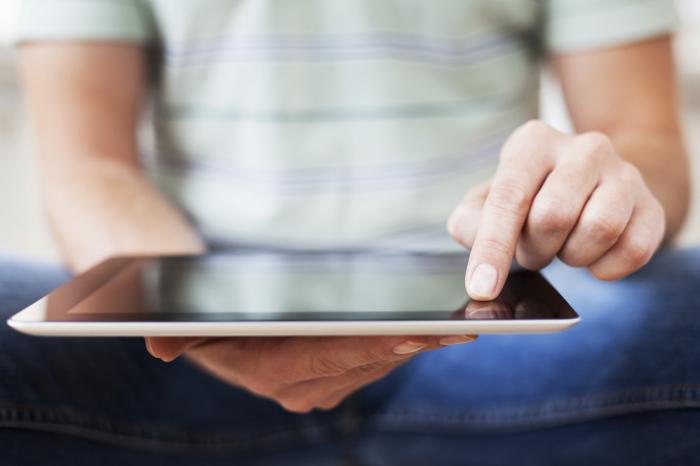
Indukcija Tattskrin
Ova vrsta zaslona osjetljivog na dodir nalazi se iza čvrstog stakla i upravljanje njima može se izvesti samo uz pomoć posebne olovke. Vrlo je neugodno, jer s gubitkom ili lomom tog subjekta za kontrolu, morat ćete iznijeti znatnu količinu novca za kupnju.
Kapacitivni zaslon osjetljiv na dodir
Ova vrsta zaslona osjetljivog na dodir može se nazvati poboljšanim oblikom otpornih senzora. Također se nalazi na vrhu zaslona i pokvari malu sliku. Za kontrolu možete primijeniti i olovku i prste. Postoji mogućnost podupiranja multitack (koji nije u prethodnim opcijama), a načelo operacije je razlika u električnoj otpornosti. To vam omogućuje da unesete informacije samo s laganim dodirom. Nedostatak je nemoguć kontrola predmeta trećih strana i prstima u rukavicama.

Infracrveni tattskrin
Ovi senzori djeluju na principu infracrvene mreže. Infracrveni zaslon osjetljiv na dodir su univerzalni. Ne pokvare sliku, ali zauzvrat imaju dugi odgovor i nisku točnost.
Oko 80% uređaji za dodir Koristi se kapacitivni senzor. To je najpogodnije što je više moguće, to je jeftin i postoje visoki pokazatelji brzine odgovora. Resiste se manje često nalazi, ali se također koristi u mobilnim uređajima zbog svoje jeftine.
Kalibracija osjetljiv na dodir
U nekim slučajevima, prilikom zamjene senzora ili tijekom kvara u radu, potrebno je kalibraciju. Ovaj postupak nije mnogo kompliciran, ali zahtijeva maksimalnu pozornost, jer ovisi o ispravnosti odgovora zaslona osjetljivog na dodir.
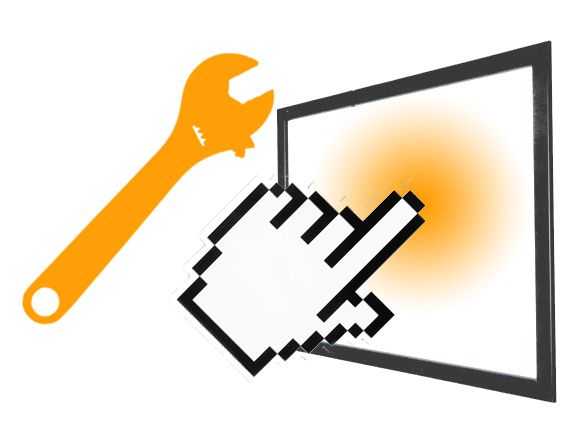
Kalibracija osjetljivog na dodir je postupak za podešavanje senzora, koji se provodi kako bi se povećala točnost odgovora na dodir na uređaj. Da biste provjerili, ovaj postupak zahtijeva ili ne, morate ukloniti zaštitni film (ako nema zaslona za brisanje), uključite bilo koju uređivač teksta i kliknite na određeno slovo. Ako se odabrana opcija pojavi na zaslonu drugi znak - kalibracija je potrebna.
Kalibracija otpornih senzora
Obično, otporni zasloni za dodir odmah kada se prvi put uključite, morate kalibrirati zaslon osjetljiv na dodir. Da je to nužan mjesečni postupak - gotovo svatko zaboravlja nakon prvog uključivanja. Također, kalibracija se mora provesti kada je zaslon zamijenjen, softver ne uspije, nakon pada ili utjecaja.
Renzivni senzor kalibrirati prilično jednostavno zahvaljujući "ušivenom" uslužnom uslužnom programu ts_calibrat. Da biste ga pokrenuli u izborniku telefona ili tableta, morate otići u odjeljak "Postavke". Zatim odaberite stavku "Postavke telefona" i kliknite ovdje da biste "Kalibrirali". Kao rezultat tih radnji, zaslon će postati crni, a na njemu se pojavljuje križ s crvenom točkom smještenom u centru.

Da biste kalibrirali otporni zaslon osjetljiv na dodir za telefon ili tablet, morate kliknuti na određenu točku. Nakon svakog odgovora, ona se mijenja i preko četvrtog pritiska u memoriju uređaja, svi se podaci o mreži spremaju. Provjera nakon kalibracije može se provesti pomoću unosa teksta. Ako je sve učinjeno ispravno, na zaslonu će se na zaslonu pojaviti određeno slovo ili znamenka.
Kalibracija kapacitivnog senzora
Vrlo je rijetko, ali postoje slučajevi kada kapacitivni senzori također dobiju mrežu i potrebno je kalibrirati. Problem se sastoji u samom postupku, budući da ova osjetljiva na dodir ima vrlo složen dizajn i uređaj nema "ušiveno".
Kalibracija je potrebna za početak preuzimanja alata za podešavanje zaslona osjetljivog na dodir. Lako definira i prilagođava sam zaslon osjetljiv na dodir. Što će dati? Jednostavno u slučajevima samozamjena ili zamjene senzora, nemoguće je točno točno postaviti rešetku koja bi adekvatno funkcionirala. Zahvaljujući takvom programu možete sve prilagoditi za potrebne vrijednosti.
Osim toga, vrijedi spomenuti neuspjehe u radu G-senzora, koji određuje položaj pametnog telefona ili tablete u prostoru. U nekim slučajevima, ponaša se neadekvatno i jako komplicira korištenje gadgeta.
Da biste kalibrirali akcelerometar uređaja pod Android OS-om, potrebno je:
- Ići inženjerski izbornik Istodobno pritisnite gumb za isključivanje i smanjujući razinu glasnoće.
- Nakon pojavi izbornika na zaslonu, koristite isti gumb za glasnoću, morate prelijevati položaj i pronaći stavku izvješća o ispitivanju.
- Na popisu koji se otvara, odaberite G-senzor Cali.
Nakon toga, samo stavite gadget na ravnu površinu i kliknite na kalibraciju. Morate čekati dok se na zaslonu ne pojave digitalne vrijednosti. Zatim dvaput pritisnite tipku za glasnoću i odaberite Reboot. Provedeno je akcelerometar kalibracije.
Mjere predostrožnosti
Kalibrirajte otporni zaslon osjetljiv na dodir za tabletu i telefon moraju biti sigurni da jednom mjesečno, jer aktivna uporaba Uređaji su brzo prekršili cijelu mrežu. Ako se to ne učini, možete rezultirati neadekvatnim odgovorom na prešanje i neugodnosti za korištenje. No, u pravilu, problemi se ne pojavljuju s kalibracijom u ovom slučaju.

Mnogo složenije stvari s kapacitivnim senzorima. Oni u početku ne sugeriraju kalibraciju kao standardni postupak. Iz tog razloga, prije nego što nastavite u njegovu provedbu, morate razumjeti ako se kalibracija provodi s velikim kršenjima, neće biti moguće vratiti sve početne postavke koje je zaslon osjetljiv na dodir imao. Što to znači? Ovo je potpuni gubitak funkcionalnosti uređaja, što je gotovo nemoguće vratiti čak iu servisni centri, Prema tome, kalibracija kapacitivnog senzora je potrebno samo kada ste sigurni u svoje sposobnosti i vještine.
Telefoni s dodirnim zaslonom odavno su bili gužva iz pomoći prethodnika push-gumba. Međutim, mnogi korisnici touch telefona često se suočavaju s problemima neuspjeha kalibriranja zaslona: prestaje odgovoriti na zahtjeve, reagira na dodir intenzivno ili nepravilno određuje točku prešanja. U takvim slučajevima morate konfigurirati senzor na Android - kalibraciju.
Trebam li kalibrirati zaslon
Prvo morate digirati pametni telefon za pogreške odgovora senzora. Da biste to učinili, dovoljno je uključiti tipkovnicu i potkopati različite tipke. Ako je točno znak koji ste pozvali na zaslonu, to znači da kalibracija nije potrebna. Međutim, ako je odgovor pogrešan, potrebno je riješiti problem bilo kojim od dolje opisanih metoda.
Potrebna kalibracija:
- Svakih 1-2 mjeseca korištenja pametnog telefona;
- S naljepnom zaštitnog stakla;
- Pri kupnji novog telefona ili uređaja s rukama;
- Nakon pada ili pada vlage;
- Nakon zamjene zaslona ili zaslona osjetljivog na dodir;
- Nakon uklanjanja ili naljepnica filma zaštitnog zaslona.
Upute za postavljanje senzora na Android telefonima:
- Provodimo dijagnozu gore opisanih metoda.
- Idemo na izbornik "Postavke" i tražite stavku "Phone Setup", u kojoj želite kliknuti na podstavak "Kalibracija zaslona". Ponekad kalibracijski izbornik može biti u odjeljku "Display".
- Na zaslonu ćete vidjeti mali križ, u središtu koje se nalazi mala crvena točka. Potrebno je to pritisnuti kao točnije moguće nekoliko puta, nakon čega spremate parametre tako da je zaslon ispravno reagiranje na dodir.
- Provjerite rezultat i ponovite postupak ako je potrebno.
Također, ako vaš telefon ne daje značajke za postavljanje senzora u izbornik sustava (I takve, nemojte se iznenaditi, to se događa na nekim pametnim telefonima), možete preuzeti posebnu aplikaciju. Ova značajka Oni se proizvode na isti način kao što je gore opisano. Neke aplikacije imaju dodatne funkcijeTo vam omogućuje da konfigurirate zaslon najtočnije.
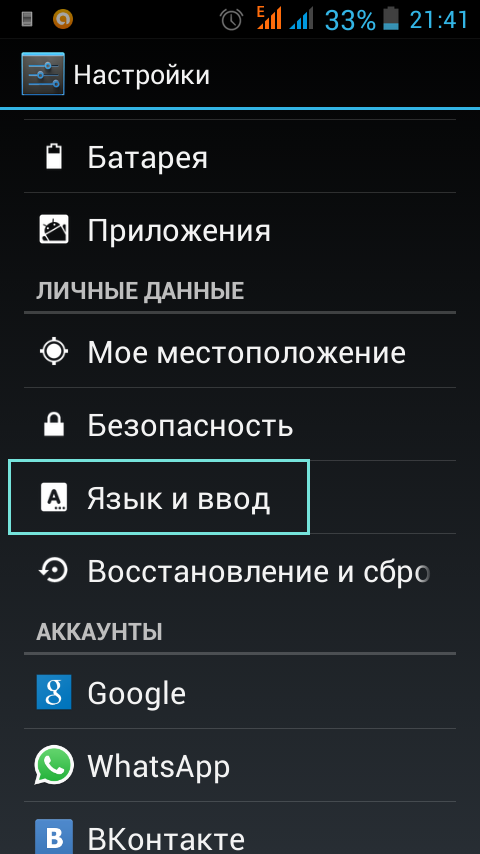
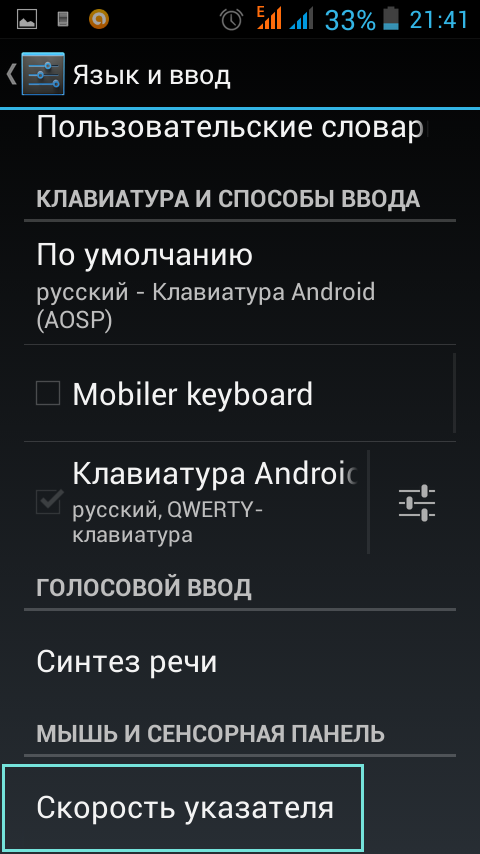

Važno je na vrijeme kalibrirati telefon kako bi se naknadno ne uspijelo s problemima zadatka zaslona osjetljivog na dodir. Pogledajte svoj uređaj, a zatim će vam odgovoriti na stabilnu i brz rad!
Zasloni suvremenih pametnih telefona postigli su savršenstvo, a dopuštenje projekcijskog kapacitivnog zaslona Full HD već je postao standard za sve mobilne uređaje. Međutim, mnogi ljudi, osobito stariji generacije, još uvijek uživaju mobiteli S senzorom koji radi na otpornoj shemi. Otporni prikaz pametnih telefona s vremena na vrijeme potrebno je kalibrirati, a na pametnim telefonima s kapacitivnim zaslonima Mogućnosti kalibracije zaslona nije, jer nema potrebe za njima.
Kalibracija zaslona je postavljanje senzora Kako bi to učinili točno reagiranim na dodir i izvršene naredbe. Da biste provjerili trebate li kalibraciju na telefon, morate ukloniti zaštitni film s njegovog zaslona, \u200b\u200ba ako više nije, to više nije, dobro je obrisati zaslon s mekim vlažnim tkivom. Tada trebate provjeriti reakciju dodirnog zaslona pritiskom na: ako umjesto toga pokušate unijeti jedno slovo ili znamenku, umjesto toga se uvodi potpuno drugačiji, onda je to znak da je uređaj potrebna je kalibracija.
U pravilu, otporni zasloni uređaja na Androidu trebate kalibraciju Kada prvi put pokrenete uređaj, ali to je potrebno za izradu i pogrešnog odgovora na zaslonu pritišćenja zbog neuspjeha softver ili nakon instalacije novi firmware, Morate kalibrirati zaslon osjetljiv na dodir i nakon slučajnog udara ili pada telefona, ako zbog toga, pogreške su primijetile prilikom unosa virtualne tipkovnice.
Kalibrirajte zaslon osjetljiv na dodir vrlo jednostavan, jer firmware ovih uređaja ima uslužni program ts_calibrat., Da biste ga pokrenuli, morate odabrati odjeljak "Postavke" u izborniku telefona, zatim u ovom poglavlju postavki telefona (postavke telefona) i u ovom trenutku za početak "kalibracije". Nakon toga na zaslonu će se pojaviti naljepnica u obliku križa s crvenom bojom u sredini.
Da biste kalibrirali zaslon, morate odrediti crvenu točku u središtu oznake. Nakon svakog pritiska na naljepnice - u toj i suštini kalibracije. Ponovite ovu radnju koju trebate 3 puta zaredom. Nakon četvrtog klika u memoriji telefona automatski će uštedjeti dodirni kalibracijakoji ste uspješno provedeni. Provjerite je li podešavanje ispravno izvedeno, moguće je pritiskom na određeno slovo ili znamenku ako se podudara s onom unesenom, ispravno se izvodi ispravno.
Rijetko, ali ponekad morate kalibrirati i projektiranje-kapacitivni senzori Pametni telefoni i tablete, koji su danas najčešći. Takve vrste zaslona imaju složen dizajn koji se sastoji od matrice pojedinačnih senzora i nemaju zračni sloj između zaslona i zaslona osjetljivog na dodir.
Zahvaljujući ovom dizajnu, projekcije-kapacitivni zasloni telefona, u pravilu, ne zahtijevaju kalibraciju, au nekim modelima tableta, parametri senzora mogu se razlikovati zbog korištenja istog glavnog odbora za ekrane različitih dijagonala. U slučajevima kada je dodir kapacitivni zaslon pogrešno reagira na prešanje, Možete pokušati kalibrirati kontroler pomoću posebne aplikacije za to. Zaslon osjetljiv na dodir.koji se mogu preuzeti s Googlea Igrajte tržište..
Ponekad se događa da uređaj nekako reagira na promjenu položaja u prostoru. U tom slučaju, kalibracija akceleropera je potrebna ili G-senzorkoji je odgovoran za definiranje ove značajke. Akcelerometar ili stanice Izračunava kutove i brzinu rotacije uređaja, koja je potrebna pri kontroli igara po nagibu, okretanje uređaja, koristeći "automatsku rotaciju" u Android i zračni mouš konzole. "Kalibracija zaslona G-senzora mora se izvesti samo Kada se akcelerometar ne može konfigurirati ili ako ne radi gotovo nakon netočnog firmvera. 
Do kalibrirajte akcelerometar Morate otići na inženjerski izbornik i istovremeno kliknuti na gumb za uključivanje i smanjiti glasnoću. Nakon nekoliko sekundi, na prozoru se pojavljuje izbornik, gdje koristite gumbe za smanjenje i povećati glasnoću koju trebate odabrati Izvješće o ispitivanjuI onda u IT G-senzoru Cali. Zatim, kalibracija senzora je sljedeća: Stavite uređaj na horizontalnu glatku površinu, pritisnite kalibraciju (20%) dok na gornjem zaslonu, brojevi ne prihvaćaju sljedeći tip: + 0.xxxx + 0.xxxx + 9.xxxx. Nakon njihovog izgleda pritisnite dvaput gumb za glasnoću, a zatim na Ponovno podizanje sustava.
Kalibracija zaslona postoji samo na zasloni za dodir i paneli koji su poznati su najrazličitiji dio pametnih telefona i tableta. Stoga, prije nastavka obavljanja ovog postupka, mora se pamtiti da ako se umjeravanje zaslona ozbiljno razbija, vratite ga na bivši status To neće biti moguće. U nekim slučajevima, čak iu službi će biti nemoguće, a uređaj će se morati jednostavno izbaciti. Prema tome, riskiranje na kalibriranje površinski kapacitivni zaslon je samo tada, ako ste precizno sigurni u učinkovitost svojih postupaka.
